Hướng Dẫn Chi Tiết Cách Upload Nhạc Lên SoundCloud Trên Máy Tính Và Điện Thoại

Bạn muốn chia sẻ tài năng âm nhạc của mình với thế giới? SoundCloud là nền tảng hoàn hảo để bạn thực hiện điều đó! Không chỉ là ứng dụng nghe nhạc trực tuyến, SoundCloud còn cho phép bạn tải lên, chia sẻ các bản nhạc của riêng mình lên mạng xã hội một cách dễ dàng. Bài viết này sẽ hướng dẫn bạn cách upload nhạc lên SoundCloud trên cả máy tính và điện thoại, cùng với mẹo chia sẻ lên Instagram Stories.
SoundCloud: Nền Tảng Chia Sẻ Âm Nhạc Tuyệt Vời
SoundCloud là một ứng dụng nghe nhạc trực tuyến hàng đầu, sở hữu kho nhạc khổng lồ được cập nhật liên tục. Ứng dụng hỗ trợ đa nền tảng, từ Android, iOS đến máy tính Windows và macOS. Dù bạn sử dụng laptop, PC hay smartphone, việc trải nghiệm âm nhạc trên SoundCloud đều vô cùng thuận tiện. Bài viết này hướng dẫn chi tiết cách upload nhạc, dựa trên laptop Acer chạy Windows 10 và điện thoại Samsung Galaxy A50s.
Lưu ý: Trước khi bắt đầu, hãy đảm bảo bạn đã đăng ký và xác minh tài khoản SoundCloud.
 Giao diện SoundCloud trên máy tính
Giao diện SoundCloud trên máy tính
## Upload Nhạc Lên SoundCloud Bằng Máy Tính
### Hướng Dẫn Nhanh
- Đăng nhập vào tài khoản SoundCloud.
- Chọn “Upload”.
- Chọn “or choose files to upload”.
- Chọn bài nhạc cần upload và nhấn “Open”.
- Thêm ảnh bìa, điền thông tin bài hát.
- Chọn chế độ công khai (Public) hoặc riêng tư (Private).
- Nhấn “Save”.
### Hướng Dẫn Chi Tiết
Đăng nhập: Truy cập website SoundCloud và đăng nhập vào tài khoản của bạn.
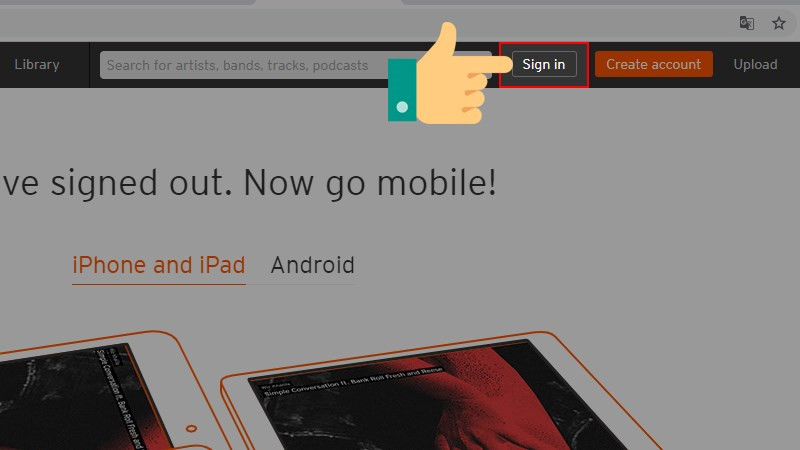 Đăng nhập SoundCloud trên web
Đăng nhập SoundCloud trên webChọn Upload: Tìm và click vào nút “Upload” bên trái ảnh đại diện.
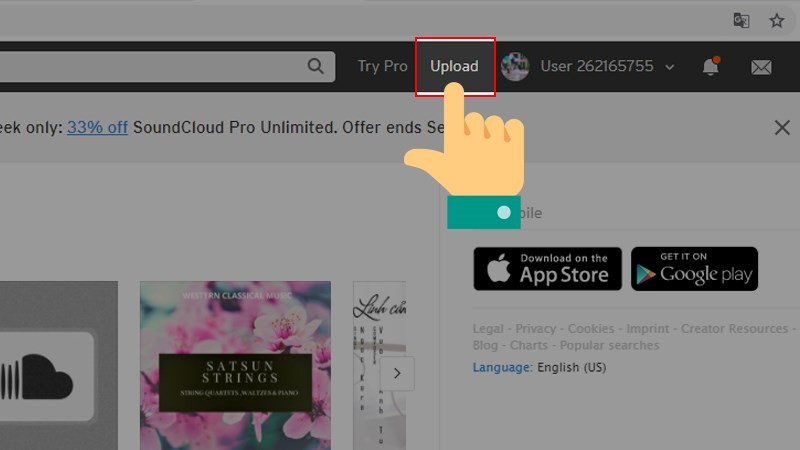 Nút Upload trên SoundCloud
Nút Upload trên SoundCloudChọn file nhạc: Click vào “or choose files to upload” để chọn file nhạc từ máy tính.
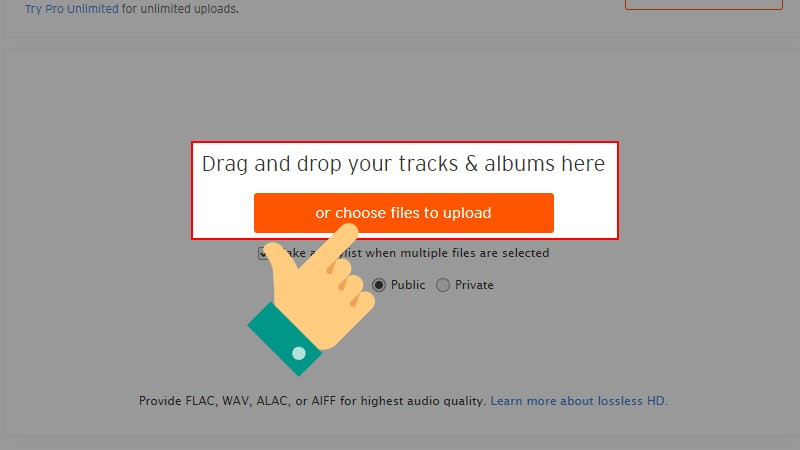 Chọn file nhạc để upload
Chọn file nhạc để uploadMở file: Chọn bài hát bạn muốn upload và nhấn “Open”.
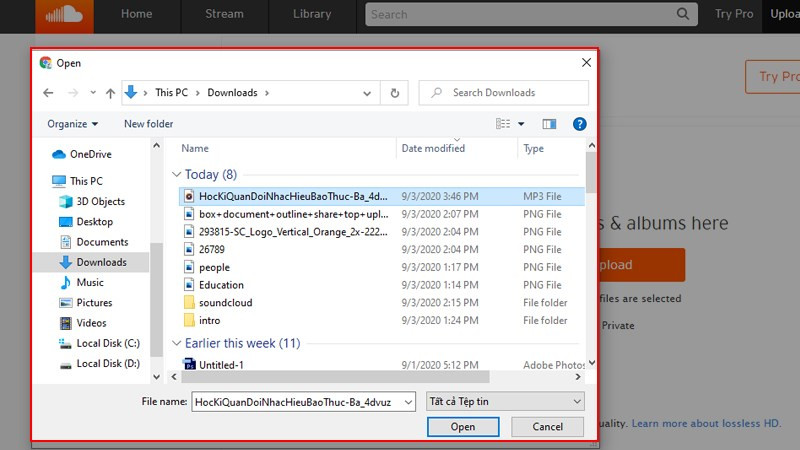 Chọn bài hát và nhấn Open
Chọn bài hát và nhấn OpenĐiền thông tin: Thêm ảnh bìa, tiêu đề, nghệ sĩ, thể loại,… cho bài hát.
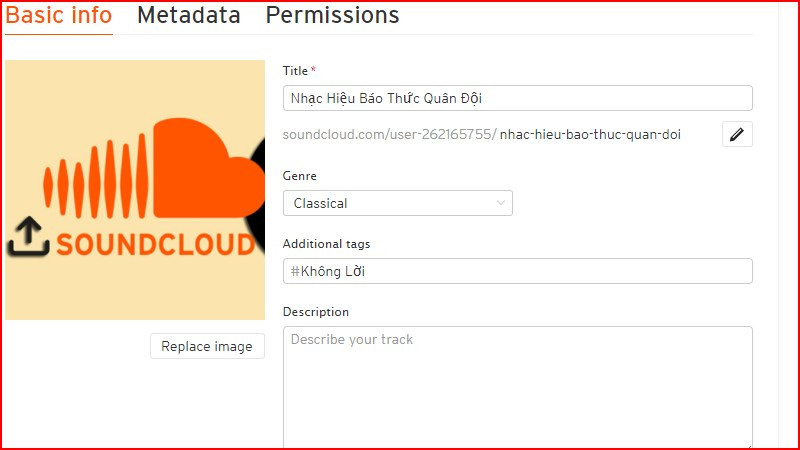 Điền thông tin bài hát
Điền thông tin bài hátChế độ hiển thị: Chọn “Public” để công khai bài hát hoặc “Private” để đặt ở chế độ riêng tư.
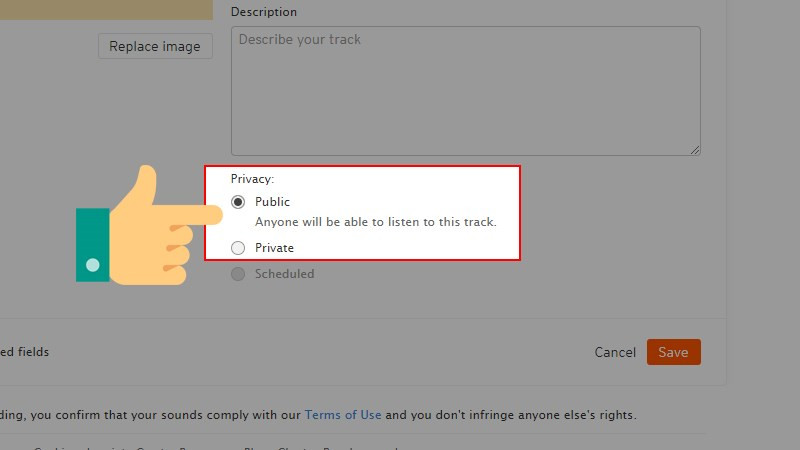 Chọn chế độ Public hoặc Private
Chọn chế độ Public hoặc PrivateLưu: Nhấn “Save” để hoàn tất quá trình upload.
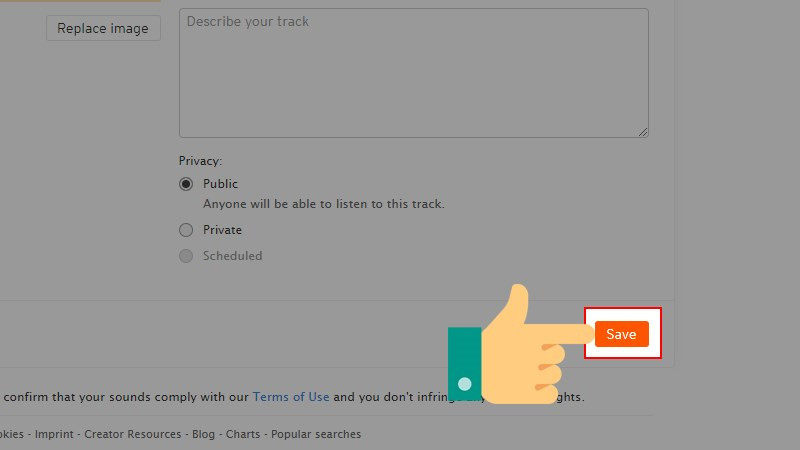 Nhấn Save để hoàn tất
Nhấn Save để hoàn tất
Để chia sẻ bài hát, chỉ cần sao chép link và dán lên các nền tảng mạng xã hội khác như Facebook, Twitter.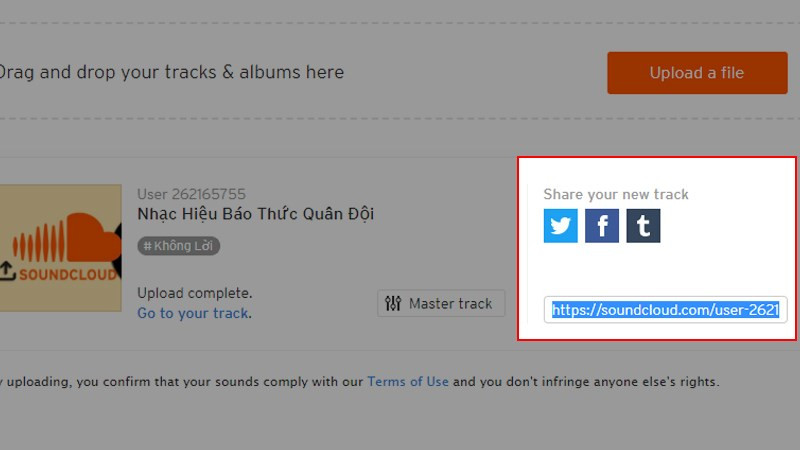 Lưu ý chia sẻ nhạc trên máy tính
Lưu ý chia sẻ nhạc trên máy tính
## Upload Nhạc Lên SoundCloud Bằng Điện Thoại
### Hướng Dẫn Nhanh
- Mở ứng dụng SoundCloud và đăng nhập.
- Nhấn biểu tượng upload.
- Chọn file nhạc.
- Thêm ảnh bìa và thông tin bài hát.
- Chọn chế độ công khai hoặc riêng tư.
- Nhấn biểu tượng dấu check.
### Hướng Dẫn Chi Tiết
Mở ứng dụng: Khởi động ứng dụng SoundCloud và đăng nhập vào tài khoản.
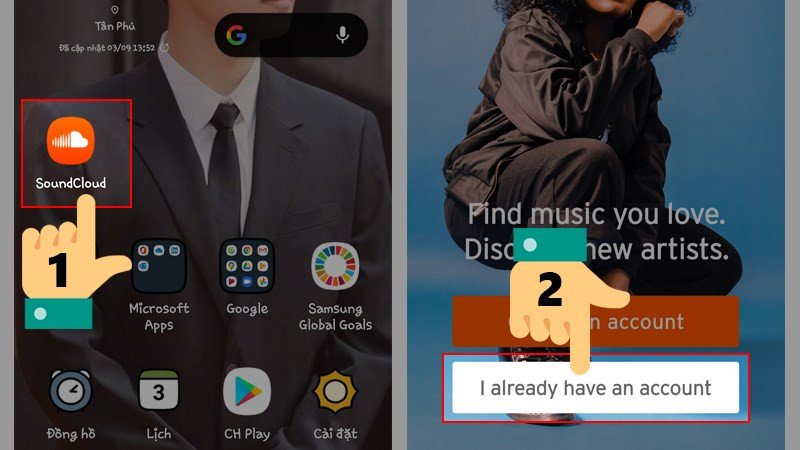 Đăng nhập SoundCloud trên điện thoại
Đăng nhập SoundCloud trên điện thoạiBiểu tượng upload: Nhấn biểu tượng upload (hình đám mây với mũi tên hướng lên) gần biểu tượng chuông thông báo.
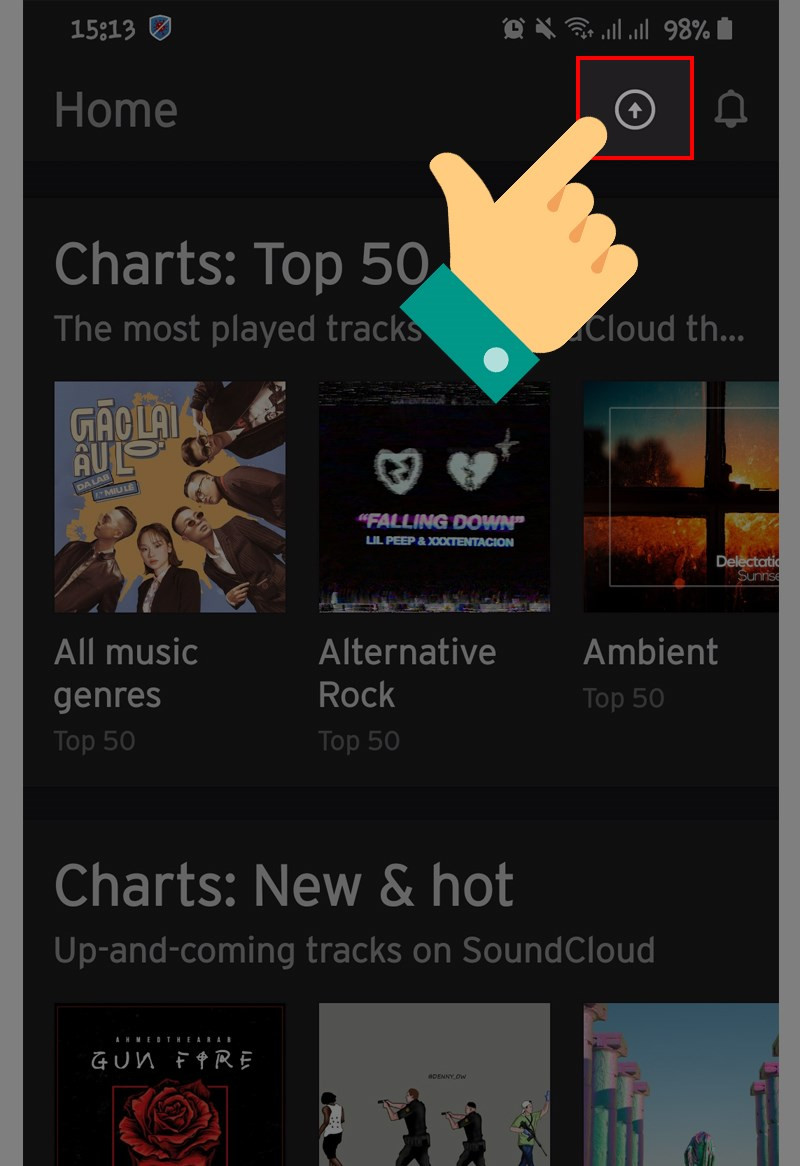 Biểu tượng upload trên điện thoại
Biểu tượng upload trên điện thoạiChọn file nhạc: Tìm và chọn file nhạc bạn muốn upload từ bộ nhớ điện thoại.
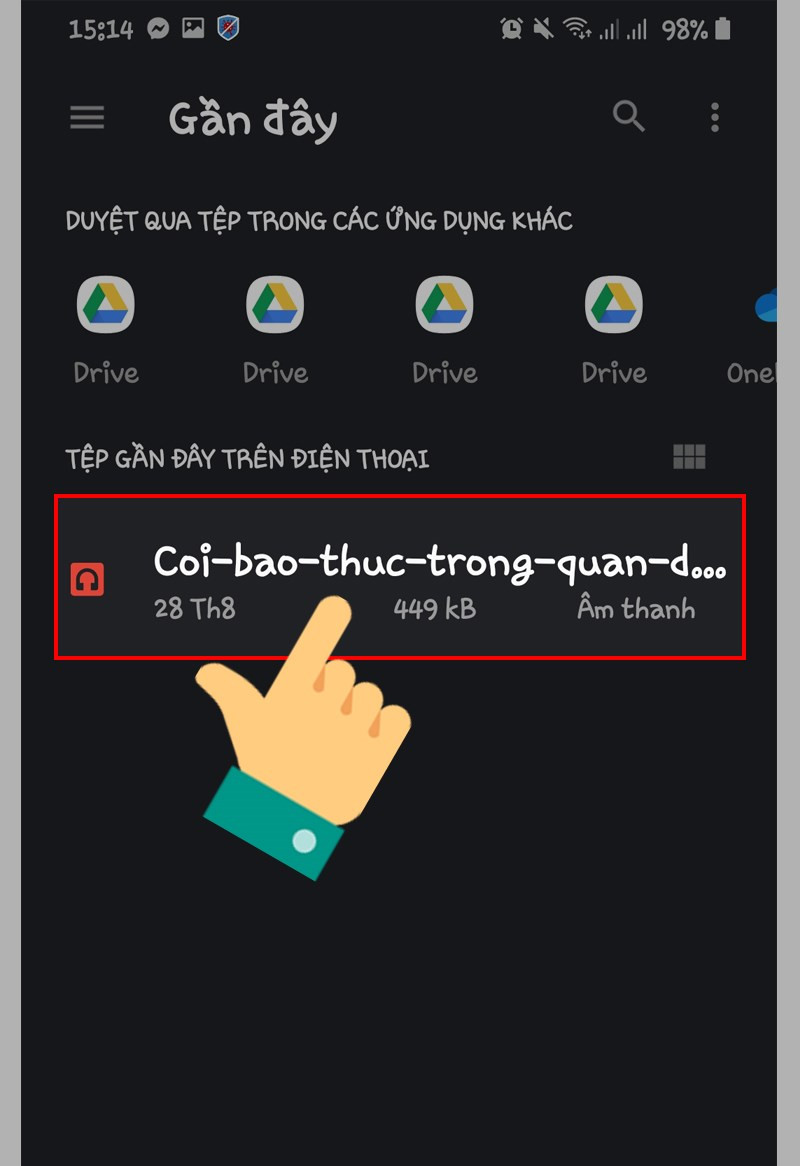 Chọn file nhạc trên điện thoại
Chọn file nhạc trên điện thoạiThông tin bài hát: Thêm ảnh bìa, tiêu đề, mô tả,…
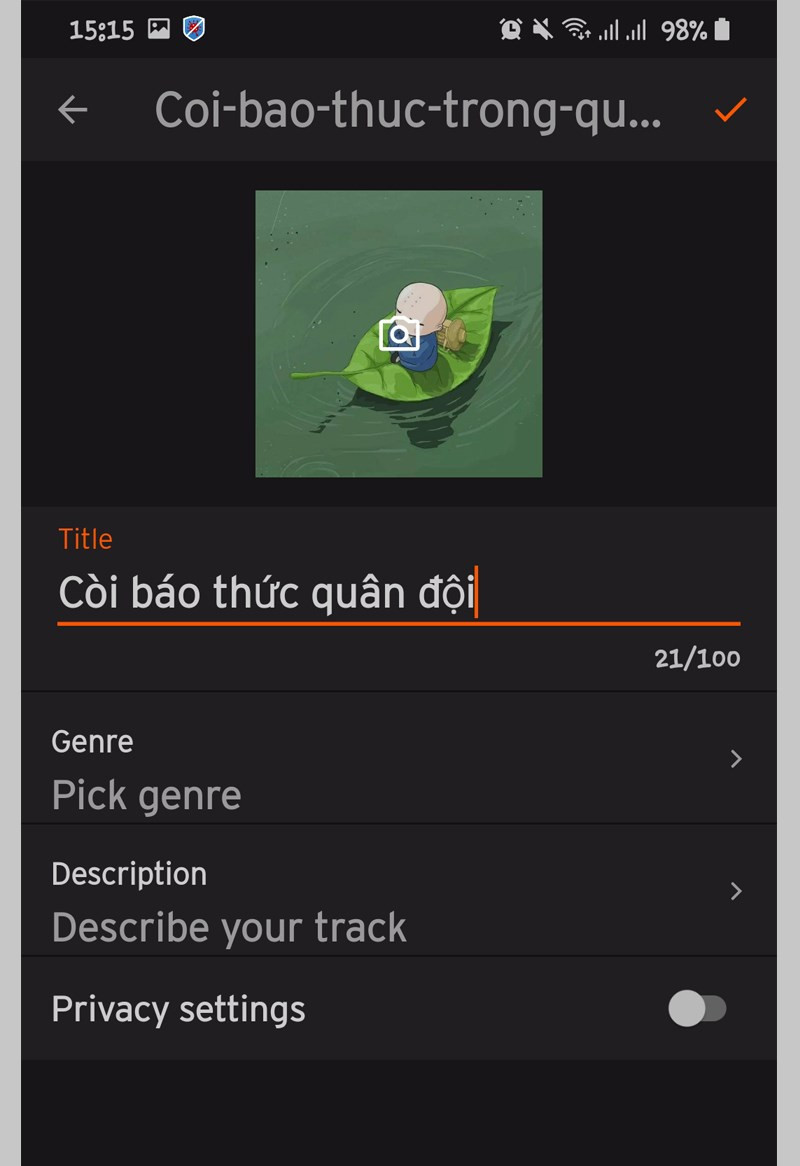 Thêm ảnh bìa và thông tin
Thêm ảnh bìa và thông tinChế độ riêng tư: Gạt công tắc “Privacy settings” để chọn chế độ công khai hoặc riêng tư.
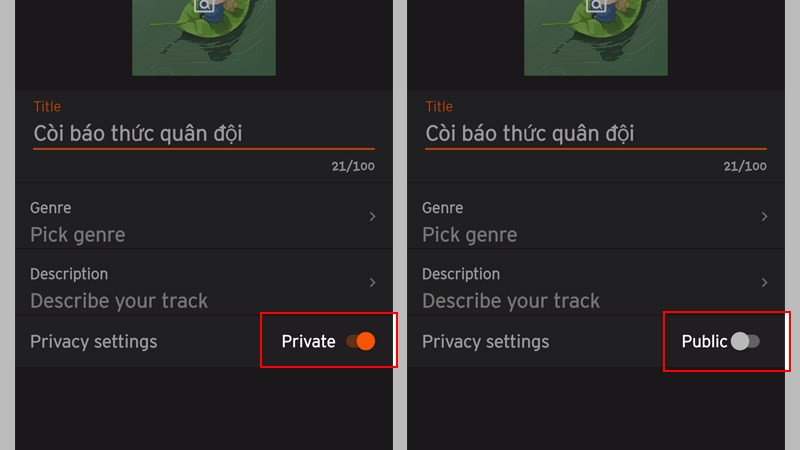 Chọn chế độ riêng tư
Chọn chế độ riêng tưHoàn tất: Nhấn biểu tượng dấu check để hoàn tất upload.
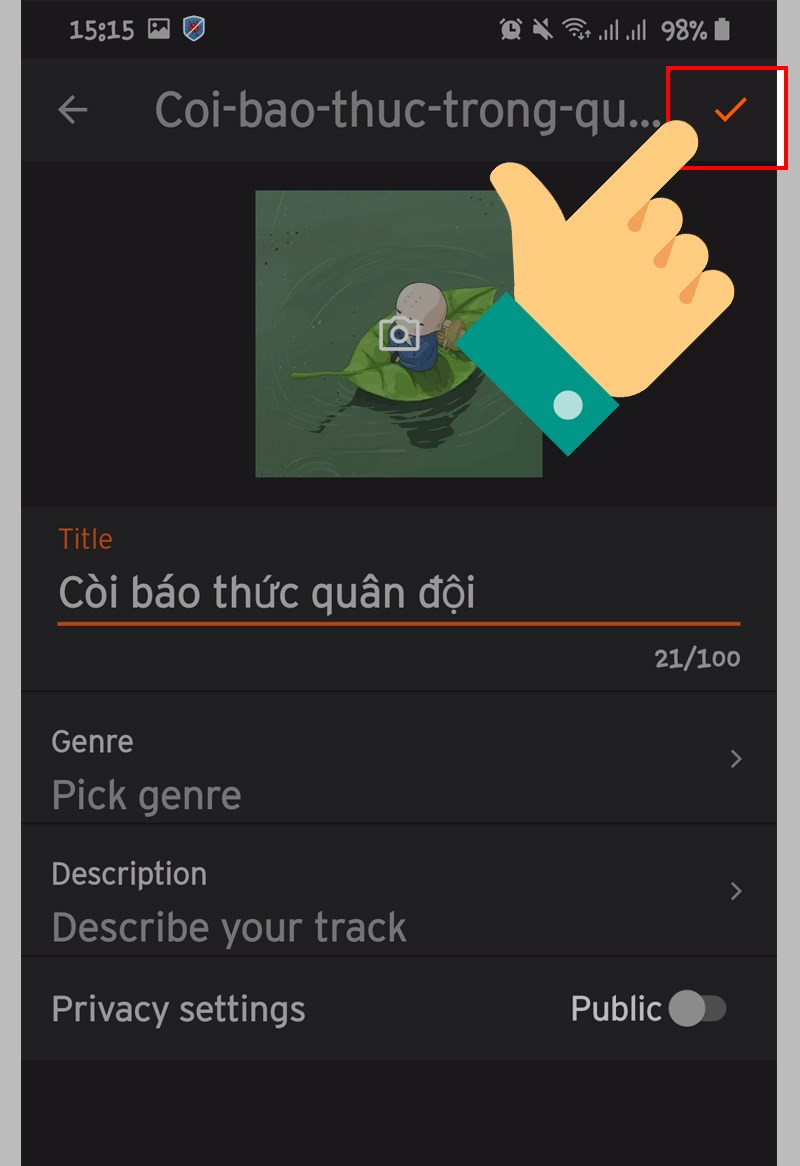 Biểu tượng dấu check để hoàn tất
Biểu tượng dấu check để hoàn tất
## Chia Sẻ Nhạc SoundCloud Lên Instagram Stories
Bạn có thể chia sẻ nhạc SoundCloud trực tiếp lên Instagram Stories trên điện thoại Android và iOS.
### Hướng Dẫn Nhanh
- Nhấn biểu tượng tia sét.
- Chọn bài hát muốn chia sẻ và nhấn biểu tượng ba chấm dọc.
- Chọn biểu tượng Instagram Stories.
- Chỉnh sửa Story trên Instagram và đăng.
### Hướng Dẫn Chi Tiết
Biểu tượng tia sét: Nhấn biểu tượng tia sét bên dưới bài hát.
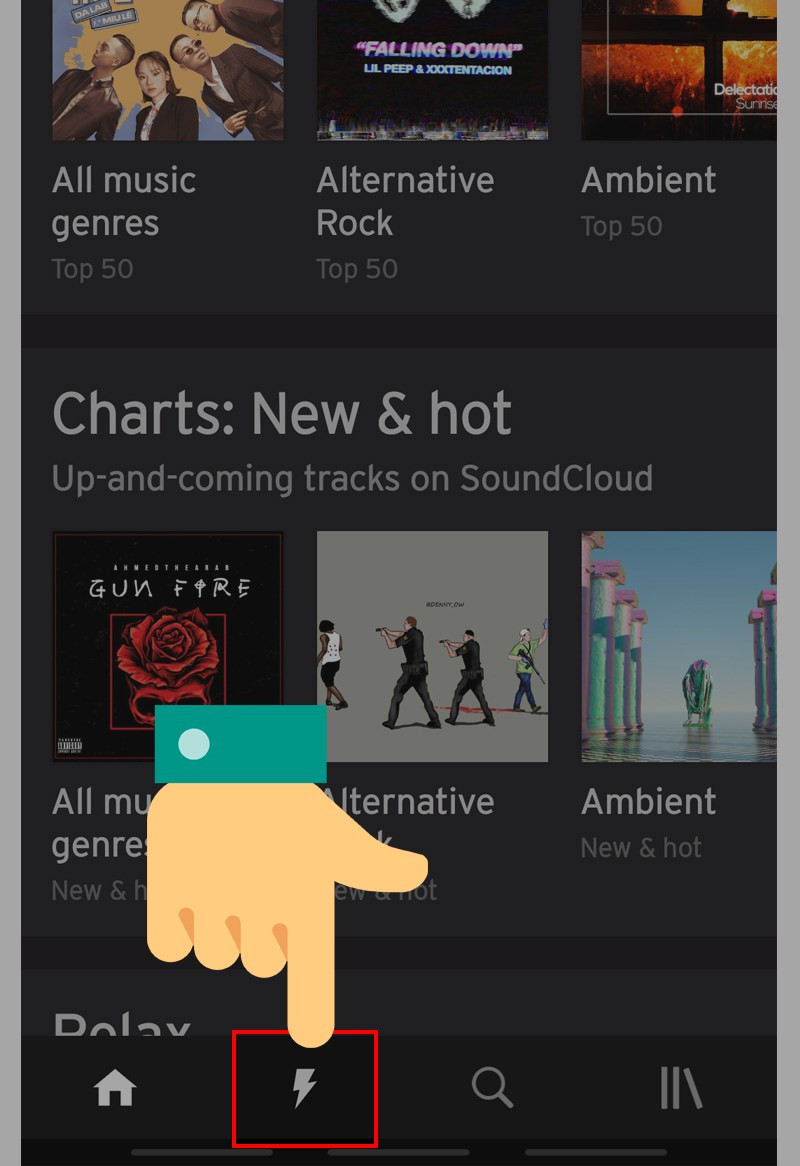 Biểu tượng tia sét
Biểu tượng tia sétChia sẻ: Nhấn biểu tượng ba chấm dọc bên cạnh bài hát muốn chia sẻ.
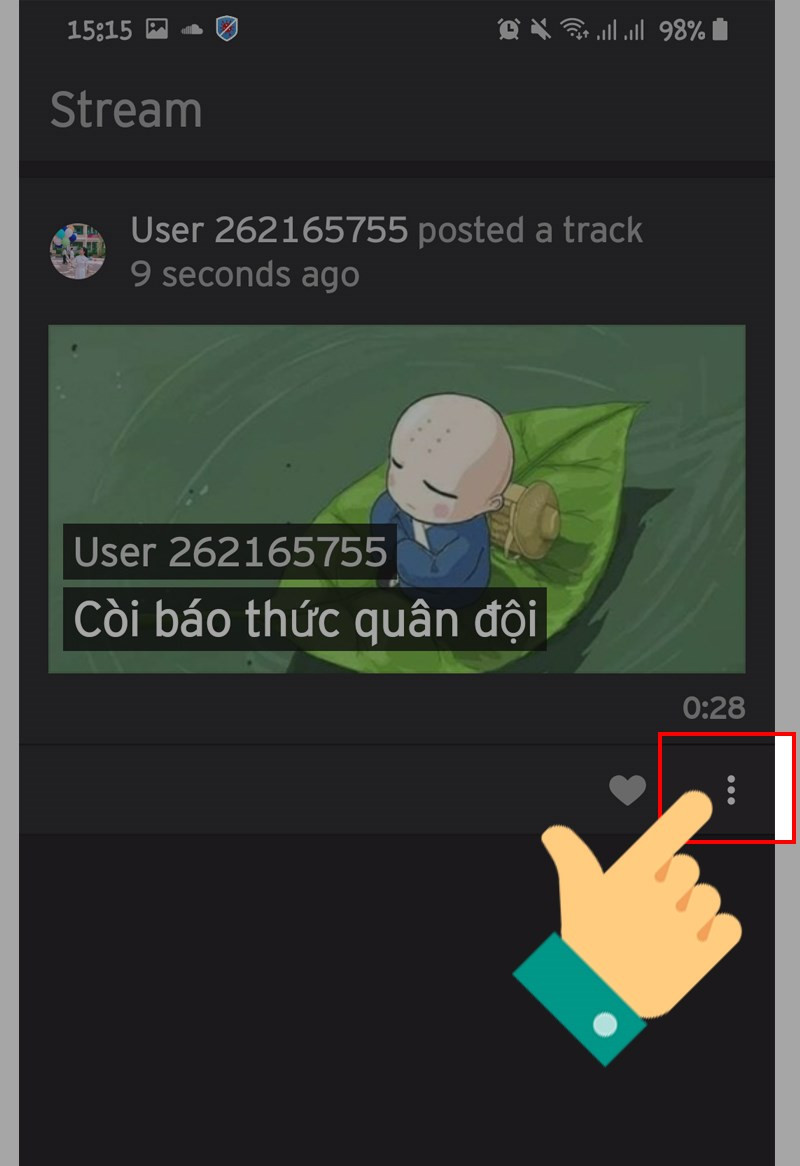 Biểu tượng ba chấm dọc
Biểu tượng ba chấm dọcInstagram Stories: Chọn “Instagram Stories”.
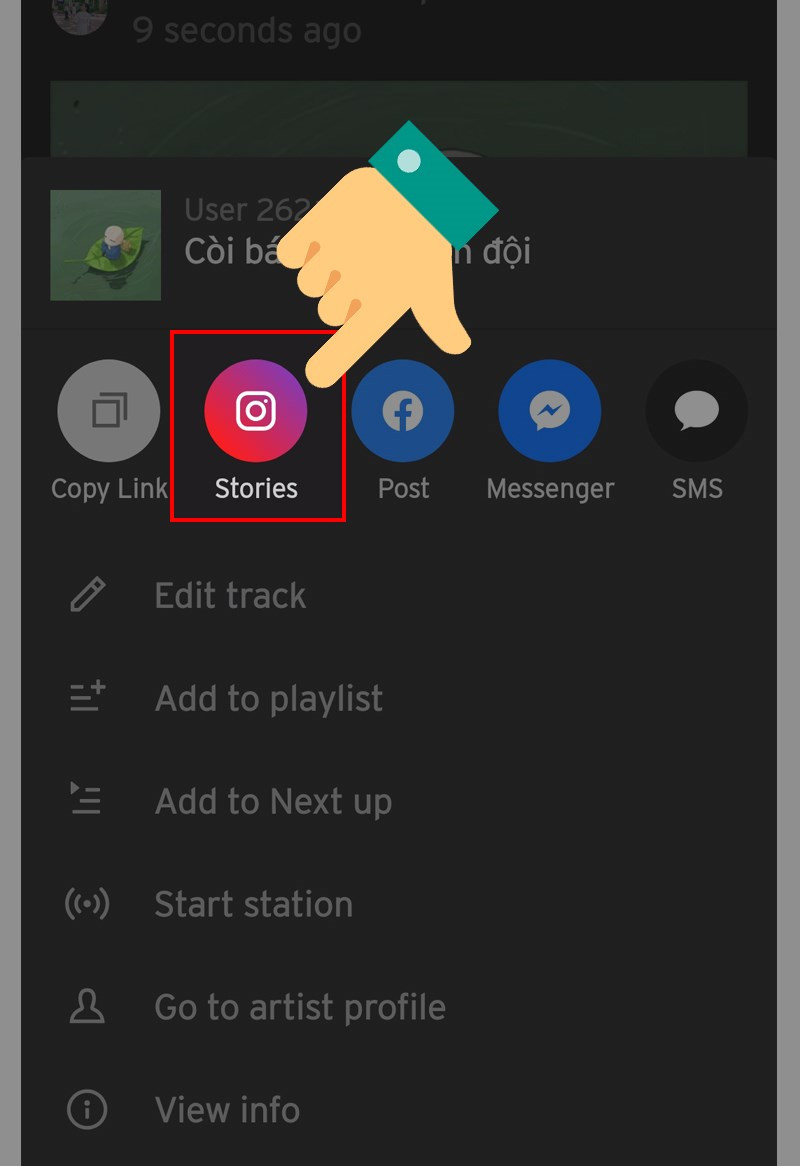
Chỉnh sửa và đăng: Ứng dụng sẽ tự động chuyển sang Instagram và gắn link bài hát. Bạn có thể thêm hiệu ứng, nhãn dán và đăng Story.
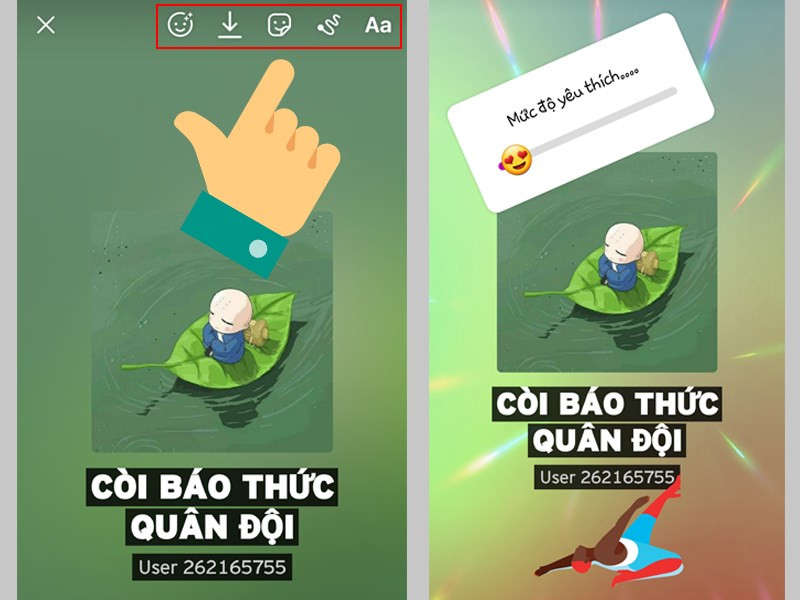 Chia sẻ lên Instagram Stories
Chia sẻ lên Instagram Stories
Kết Luận
Hy vọng bài viết này đã giúp bạn nắm rõ cách upload và chia sẻ âm nhạc lên SoundCloud. Hãy bắt đầu sáng tạo và chia sẻ những bản nhạc tuyệt vời của bạn với thế giới ngay hôm nay!



